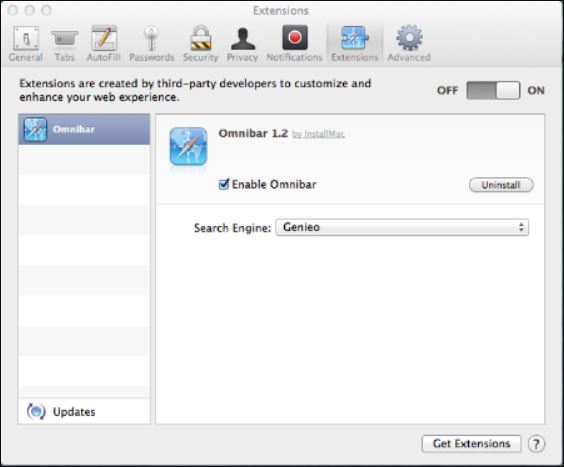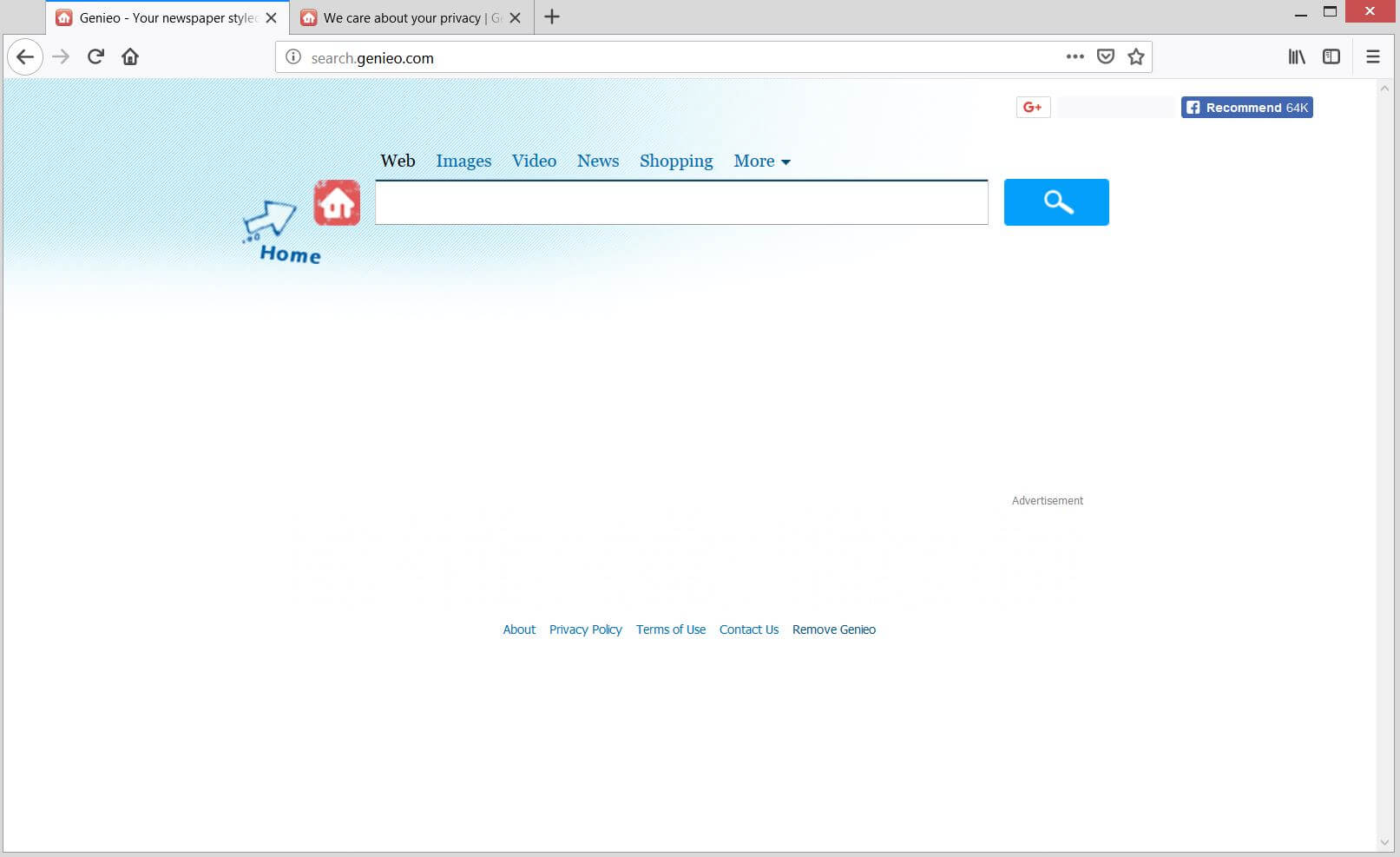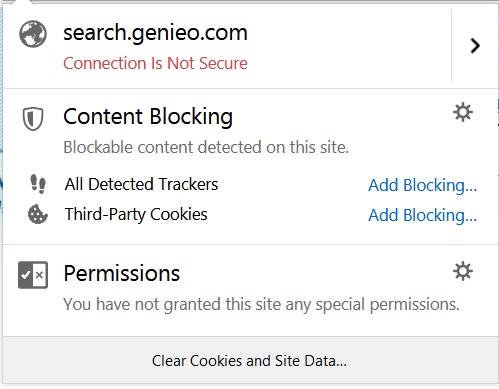MacからOmnibus.safariextzを削除します
Last Update :行進 14, 2023 に Gergana Ivanova
この記事は、 Omnibus.safariextz 影響を受けるMacデバイスからの拡張. この不要なプログラムを完全に取り除くには、最後にある詳細なガイドに従ってください.
Omnibus.safariextz Macデバイスに影響を与える可能性のある不要な拡張機能です. これは、と呼ばれる別の望ましくないアプリに関連付けられています Genieo . これらのプログラムがMacにロードされた直後, ブラウザのスタートページとデフォルトの検索エンジンの変更に気付くかもしれません. 彼らはのメインページを表示する可能性があります search.genieo.com ブラウザハイジャッカー. 加えて, Webを閲覧しているときに、多くの迷惑なポップアップやその他の種類の広告に気付く可能性があります。.
脅威の概要
名前 Omnibus.safariextz
タイプ ブラウザ拡張機能
簡単な説明 疑わしいプログラムGenieoによってインストールされた不要なブラウザ拡張機能.
症状 迷惑なポップアップが画面に表示されます. 基本的なブラウザ設定が変更されました. ブラウジングセッション中にさまざまな広告が読み込まれます.
配布方法 サードパーティのアプリインストーラー, ソフトウェアバンドル
検出ツール
システムがマルウェアの影響を受けているかどうかを確認する
ユーザー体験 フォーラムに参加する Omnibus.safariextzについて話し合う.
Omnibus.safariextz – どうやって手に入れたの??
以来 Omnibus.safariextz は望ましくないブラウザ拡張機能であり、悪質なメカニズムの助けを借りてMacデバイスに侵入する可能性があります. Omnibar拡張機能による感染の最も一般的な原因の1つは、別の望ましくない可能性のあるプログラムのインストールです。 Genieo . このアプリは、Macにインストールされている既存の拡張機能または他のアプリへの必要な更新として自分自身を提示することにより、それをインストールするように騙す可能性があります.
のようなPUPの配布に使用される最も一般的な方法の中で Omnibus.safariextz ソフトウェアバンドルと侵害されたWebページです. 最初の手法は、インストーラーに追加のプログラムを備えたアプリに関連しています. エクストラの存在, でも, 多くの場合、これらのインストーラーの詳細/カスタム構成ステップで隠されます. そのため、新しいアプリのインストールプロセス中に、これらの手順の詳細を確認することを強くお勧めします. それらにアクセスし、そこに表示される情報を注意深く読むと、不要な余分なものの存在を明らかにし、それらがシステムにアクセスできないようにする可能性があります.
Omnibus.safariextz と呼ばれる不要なプログラムの後にインストールされることが多い不要なブラウザ拡張機能です Genieo Macで開始されます.
直後に Omnibus.safariextz Macでファイルを実行すると、ブラウザ設定の大幅な変更に気付く可能性があります. このPUPの影響を受けるユーザーは、アプリがデフォルトの検索エンジンとホームページの設定を変更したと報告しました. だからここにあなたのブラウザがいつ表示できるかがあります Omnibus.safariextz お使いのデバイスで実行されています:
どうやら, 不要なアプリ Genieo 不要なブラウザ拡張機能と一緒にブラウザハイジャッカーをプッシュしています. 不運にも, この検索エンジンのデザインが何であれ, このWebサイトへの接続は、MozillaFirefoxによって検出されたように安全ではありません:
これは、入力したすべてのデータが許可されていない個人またはハッカーによって取得される可能性があることを意味します. 加えて, このハイジャック犯のプライバシーポリシーページにあるように, 以下のすべての詳細を収集するように設定されています:
IPアドレス
地理パラメータ
本サービスの利用時間およびその他の情報, 関心のある分野の一般的なカテゴリを含む (スポーツなど, 音楽, 映画など。)
クッキーによって収集された情報
検索エンジンのクエリ
閲覧履歴
オペレーティングシステムの種類
望ましくない拡張機能は、以下を含むほとんどすべての頻繁に使用されるWebブラウザに影響を与える可能性があると考えられています。 サファリ, グーグルクローム, およびMozillaFirefox .
あなたが見る場合 Omnibus.safariextz Macで実行している場合は、次のすべてのファイルを確認する必要があります:
/アプリケーション/Genieo
/アプリケーション/InstallMac
/アプリケーション/Genieoのアンインストール
/アプリケーション/IMCompleter.appのアンインストール
〜/ Library / Application Support / com.genieoinnovation.Installer /
〜/ライブラリ/アプリケーションサポート/ Genieo /
〜/ Library / LaunchAgents / com.genieo.completer.download.plist
〜/ Library / LaunchAgents / com.genieo.completer.update.plist
/Library / LaunchAgents / com.genieoinnovation.macextension.plist
/Library / LaunchAgents / com.genieo.engine.plist
/Library / LaunchAgents / com.genieo.completer.update.plist
/Library / LaunchDaemons / com.genieoinnovation.macextension.client.plist
/Library / PrivilegedHelperTools / com.genieoinnovation.macextension.client
/usr / lib / libgenkit.dylib
/usr / lib / libgenkitsa.dylib
/usr / lib / libimckit.dylib
/usr / lib / libimckitsa.dylib
上記のすべてのファイルとフォルダは、ゴミ箱に移動してから削除する必要があります. どういうわけかまだオムニバス拡張の迷惑な存在を見るなら, 完全に削除するには、信頼性の高いマルウェア対策ツールの助けを検討する必要があります. 加えて, 以下の取り外しガイドを確認することをお勧めします。これは、デバイスをクリーニングして安全であることを確認する方法についての洞察を提供します。.
Omnibus.safariextz拡張機能を削除します
さらに質問がある場合、または追加のヘルプが必要な場合, コメントを残すか、電子メールでお問い合わせください。.
オファー
今すぐ削除 (マック)
Mac用のSpyHunterで
Omnibus.safariextz システムに永続的なままである可能性があり、 再感染する それ. Mac用のSpyHunterをダウンロードして実行することをお勧めします Mac上のすべてのウイルスファイルを削除するための無料スキャン . これにより、自分で削除を行う場合に比べて、時間と労力を節約できます。.
無料のリムーバーを使用すると, 48時間の待機期間があります, 見つかった結果に対する1つの修正と削除. 読んだ EULA と プライバシーポリシー
取り外し前の準備手順:
以下の手順を開始する前に, 最初に次の準備を行う必要があることに注意してください:
最悪の事態が発生した場合に備えてファイルをバックアップする.
スタンドにこれらの手順が記載されたデバイスを用意してください.
忍耐力を身につけましょう.
1. Mac マルウェアをスキャンする
2. 危険なアプリをアンインストールする
3. ブラウザをクリーンアップする
ステップ 1: Scan for and remove Omnibus.safariextz files from your Mac
When you are facing problems on your Mac as a result of unwanted scripts and programs such as Omnibus.safariextz , 脅威を排除するための推奨される方法は、マルウェア対策プログラムを使用することです。. SpyHunter for Macは、Macのセキュリティを向上させ、将来的に保護する他のモジュールとともに、高度なセキュリティ機能を提供します.
クリック 下のボタン Mac用のSpyHunter and scan for Omnibus.safariextz :
すばやく簡単なMacマルウェアビデオ削除ガイド
ボーナスステップ: Macをより速く実行する方法?
Macマシンは、おそらく最速のオペレーティングシステムを維持しています. まだ, Macは時々遅くなり遅くなります. 以下のビデオガイドでは、Macの速度が通常より遅くなる可能性のあるすべての問題と、Macの速度を上げるのに役立つすべての手順について説明しています。.
ステップ 2: Omnibus.safariextzをアンインストールし、関連するファイルとオブジェクトを削除します
オファー
手動での削除には通常時間がかかり、注意しないとファイルに損傷を与えるリスクがあります!
SpyHunterforMacでMacをスキャンすることをお勧めします
覚えておいてください, マルウェアの脅威を取り除くためにSpyHunterforMacを購入する必要がある. 対応するリンクをクリックして、SpyHunterを確認してください
EULA と
プライバシーポリシー
1. ヒット ⇧+⌘+U ユーティリティを開くためのキー. 別の方法は、「実行」をクリックしてから「ユーティリティ」をクリックすることです。, 下の画像のように:
2. アクティビティモニターを見つけてダブルクリックします:
3. アクティビティモニターで、疑わしいプロセスを探します, Omnibus.safariextzに属するまたは関連する:
ヒント: プロセスを完全に終了するには, 「強制終了 " オプション.
4. クリックしてください "行け" もう一度ボタン, ただし、今回は[アプリケーション]を選択します. 別の方法は、⇧+⌘+Aボタンを使用することです.
5. [アプリケーション]メニュー, 疑わしいアプリや名前の付いたアプリを探す, Omnibus.safariextzと類似または同一. あなたがそれを見つけたら, アプリを右クリックして、[ゴミ箱に移動]を選択します.
6. 選択する アカウント , その後、をクリックします ログインアイテム 好み. Macには、ログイン時に自動的に起動するアイテムのリストが表示されます. Omnibus.safariextzと同一または類似の疑わしいアプリを探します. 自動実行を停止したいアプリにチェックを入れて、 マイナス (「-」) それを隠すためのアイコン.
7. 以下のサブステップに従って、この脅威に関連している可能性のある残りのファイルを手動で削除します。:
に移動 ファインダ .
検索バーに、削除するアプリの名前を入力します.
検索バーの上にある2つのドロップダウンメニューを次のように変更します 「システムファイル」 と 「含まれています」 削除するアプリケーションに関連付けられているすべてのファイルを表示できるようにします. 一部のファイルはアプリに関連していない可能性があることに注意してください。削除するファイルには十分注意してください。.
すべてのファイルが関連している場合, を保持します ⌘+A それらを選択してからそれらを駆動するためのボタン "ごみ" .
In case you cannot remove Omnibus.safariextz via ステップ 1 その上:
アプリケーションまたは上記の他の場所でウイルスファイルおよびオブジェクトが見つからない場合, Macのライブラリで手動でそれらを探すことができます. しかし、これを行う前に, 以下の免責事項をお読みください:
免責事項! Macでライブラリファイルを改ざんしようとしている場合, ウイルスファイルの名前を必ず知っておいてください, 間違ったファイルを削除した場合, MacOSに取り返しのつかない損傷を与える可能性があります. あなた自身の責任で続けてください!
1. クリック "行け" その後 "フォルダに移動" 下に示すように:
2. 入力します "/ライブラリ/LauchAgents/" [OK]をクリックします:
3. Delete all of the virus files that have similar or the same name as Omnibus.safariextz . そのようなファイルがないと思われる場合, 何も削除しないでください.
次の他のライブラリディレクトリでも同じ手順を繰り返すことができます:
→ 〜/ Library / LaunchAgents
ヒント: 〜 わざとそこにあります, それはより多くのLaunchAgentにつながるからです.
ステップ 3: Remove Omnibus.safariextz – related extensions from Safari / クロム / Firefox
Safariから拡張機能を削除してリセットします. GoogleChromeからツールバーを削除します MozillaFirefoxからツールバーを削除します
1. Safariを起動します
2. マウスカーソルを画面の上部に置いた後, クリックしてください サファリ ドロップダウンメニューを開くためのテキスト
3. メニューから, クリック "環境設定 "
4. その後, を選択 「拡張機能」 タブ
5. 削除する拡張機能を1回クリックします.
6. クリック 'アンインストール'
アンインストールの確認を求めるポップアップウィンドウが表示されます 拡張子 . 選択する 'アンインストール' また, Omnibus.safariextzは削除されます.
Safariをリセットする方法 重要: Safariをリセットする前に、パスワードを忘れた場合に備えて、ブラウザ内に保存されているすべてのパスワードをバックアップしてください。.
Safariを起動し、をクリックします ギアリーバーアイコン .
[Safariをリセット]ボタンをクリックすると、 ブラウザをリセットする .
1. 始める グーグルクローム を開きます ドロップメニュー
2. カーソルを上に移動します "ツール " 次に、拡張メニューから選択します "拡張機能 "
3. 開店から "拡張機能 " メニュー検索 アドオン 右側のゴミ箱アイコンをクリックします.
4. 後 拡張子 削除されます, 再起動 グーグルクローム 赤から閉じることで "バツ " 右上隅にあり、もう一度開始します.
1. 始める Mozilla Firefox . メニューを開く 窓
2. を選択 "アドオン " メニューからのアイコン.
3. 選択する 拡張機能 をクリックします "削除する "
4. 後 拡張子 削除されます, 赤から閉じてMozillaFirefoxを再起動します "バツ " 右上隅にあり、もう一度開始します.
Omnibus.safariextz-FAQ
What is Omnibus.safariextz on your Mac ?
The Omnibus.safariextz threat is probably a potentially unwanted app . に関連している可能性もあります Macマルウェア . もしそうなら, このようなアプリは Mac の速度を大幅に低下させたり、広告を表示したりする傾向があります. また、Cookieやその他のトラッカーを使用して、MacにインストールされているWebブラウザから閲覧情報を取得することもできます。.
Mac はウイルスに感染する可能性がありますか?
はい. 他のデバイスと同じくらい, Apple コンピュータはマルウェアに感染します. Apple デバイスは頻繁にターゲットにされるわけではないかもしれません マルウェア 著者, ただし、ほぼすべての Apple デバイスが脅威に感染する可能性があるのでご安心ください。.
Mac の脅威にはどのような種類がありますか?
ほとんどのマルウェア研究者とサイバーセキュリティ専門家によると, the 脅威の種類 現在あなたの Mac に感染する可能性があるものは、不正なウイルス対策プログラムである可能性があります, アドウェア また ハイジャッカー (子犬), トロイの木馬, ランサムウェアと暗号通貨マイナー マルウェア.
Mac ウイルスに感染した場合の対処方法, Like Omnibus.safariextz ?
パニックになるな! 最初にそれらを分離し、次にそれらを削除することにより、ほとんどのMacの脅威を簡単に取り除くことができます. そのために推奨される方法の 1 つは、評判の良いサービスを使用することです。 マルウェア除去ソフトウェア 自動的に削除を処理してくれる.
そこから選択できる多くのMacマルウェア対策アプリがあります. Mac用のSpyHunter 推奨されるMacマルウェア対策アプリの1つです, 無料でスキャンしてウイルスを検出できます. これにより、他の方法で行う必要がある手動での削除にかかる時間を節約できます。.
How to Secure My Data from Omnibus.safariextz ?
いくつかの簡単なアクションで. 何よりもまず, これらの手順に従うことが不可欠です:
ステップ 1: 安全なコンピューターを探す 別のネットワークに接続します, Macが感染したものではありません.
ステップ 2: すべてのパスワードを変更する , 電子メールのパスワードから始めます.
ステップ 3: 有効 二要素認証 重要なアカウントを保護するため.
ステップ 4: 銀行に電話して クレジットカードの詳細を変更する (シークレットコード, 等) オンラインショッピングのためにクレジットカードを保存した場合、またはカードを使用してオンラインアクティビティを行った場合.
ステップ 5: 必ず ISPに電話する (インターネットプロバイダーまたはキャリア) IPアドレスを変更するように依頼します.
ステップ 6: あなたの Wi-Fiパスワード .
ステップ 7: (オプション): ネットワークに接続されているすべてのデバイスでウイルスをスキャンし、影響を受けている場合はこれらの手順を繰り返してください。.
ステップ 8: マルウェア対策をインストールする お持ちのすべてのデバイスでリアルタイム保護を備えたソフトウェア.
ステップ 9: 何も知らないサイトからソフトウェアをダウンロードしないようにし、近づかないようにしてください 評判の低いウェブサイト 一般に.
これらの推奨事項に従う場合, ネットワークとAppleデバイスは、脅威や情報を侵害するソフトウェアに対して大幅に安全になり、将来的にもウイルスに感染せずに保護されます。.
あなたが私たちで見つけることができるより多くのヒント MacOSウイルスセクション , Macの問題について質問したりコメントしたりすることもできます.
About the Omnibus.safariextz Research SensorsTechForum.comで公開するコンテンツ, this Omnibus.safariextz how-to removal guide included , 広範な研究の結果です, あなたが特定のmacOSの問題を取り除くのを助けるためのハードワークと私たちのチームの献身.
How did we conduct the research on Omnibus.safariextz ?私たちの調査は独立した調査に基づいていることに注意してください. 私たちは独立したセキュリティ研究者と連絡を取り合っています, そのおかげで、最新のマルウェア定義に関する最新情報を毎日受け取ることができます, さまざまな種類のMacの脅威を含む, 特にアドウェアと潜在的に不要なアプリ (PUA).
さらに, the research behind the Omnibus.safariextz threat is backed with VirusTotal .
Macマルウェアによってもたらされる脅威をよりよく理解するため, 知識のある詳細を提供する以下の記事を参照してください.